När du vill använda flera teman i en presentation behöver du flera bildbakgrunder. Varje bildbakgrund representerar ett tema.
Bilden nedan innehåller t.ex. två bildbakgrunder (med respektive layout direkt under) som de ser ut i bildbakgrundsvyn. Varje bildbakgrund har ett eget tema.
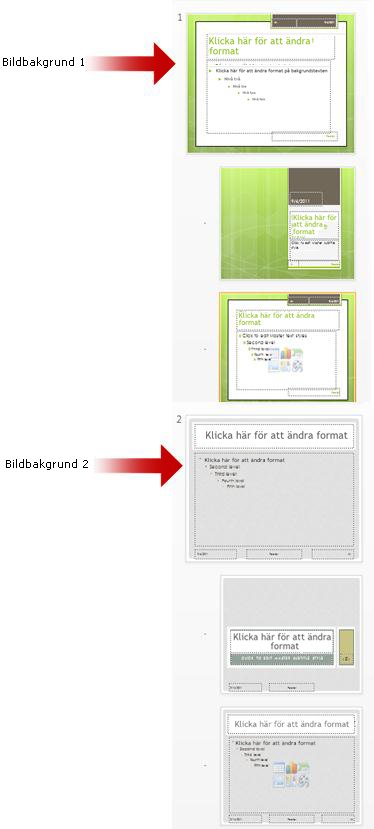
Vill du veta mer om bildbakgrunder i PowerPoint? Läs Vad är en bildbakgrund?
Mer information om hur du skapar eller anpassar en egen bildbakgrund finns i Skapa eller anpassa en bildbakgrund.
Lägga till en till bildbakgrund i en presentation
-
Klicka på Bildbakgrund på fliken Visa.
-
Gör något av följande på fliken Bildbakgrund:
-
Gå till gruppen Redigera original och klicka på Infoga bildbakgrund.
När du infogar en bildbakgrund med den här proceduren visas den nya bildbakgrunden under alla befintliga bildbakgrunder och utan temafärger eller effekter. Du kan använda ett eget anpassat tema med hjälp av något av alternativen i gruppen Bakgrund. Mer information finns i Skapa ett eget tema i PowerPoint.
-
Gå till fliken Bildbakgrund, gruppen Redigera tema och klicka på Teman och välj ett nytt tema.
Om presentationen bara innehåller en bildbakgrund ersätter den här proceduren temat för den bildbakgrunden med det nya temat.
-










